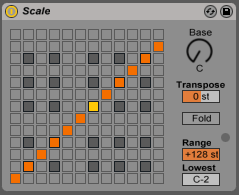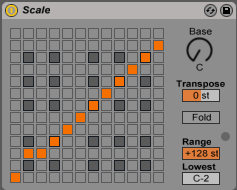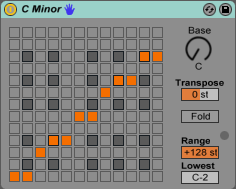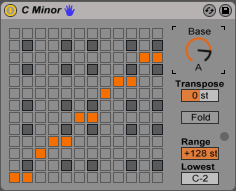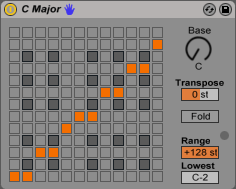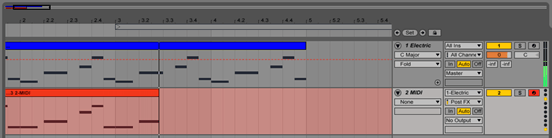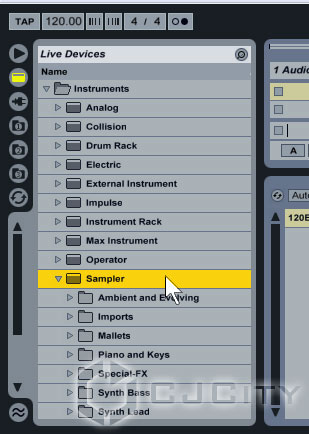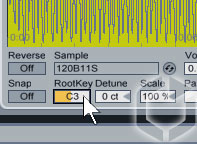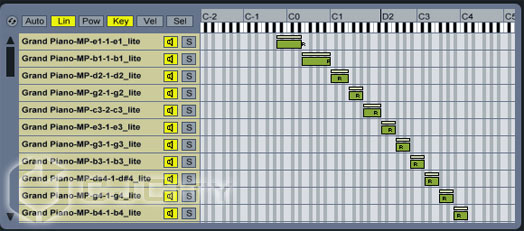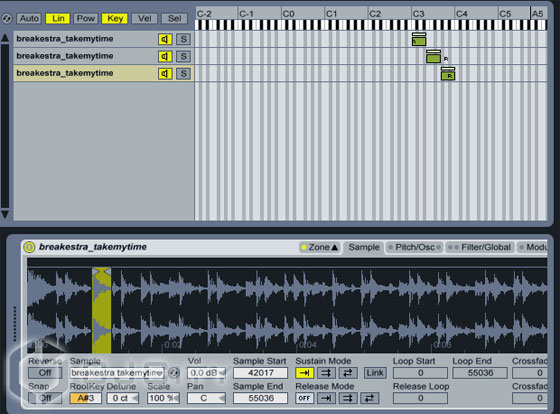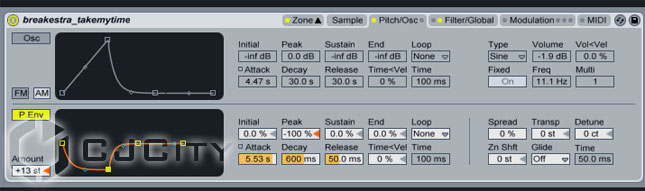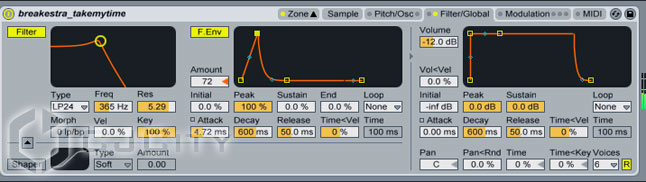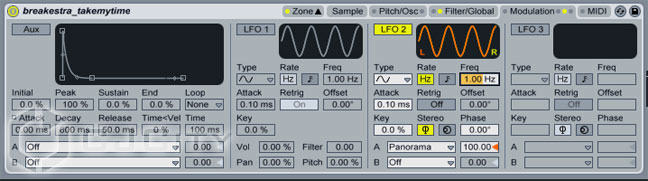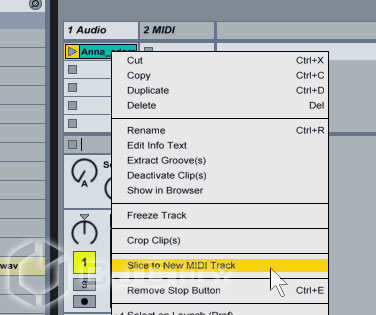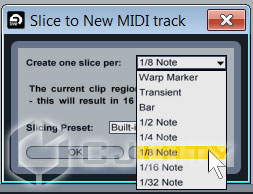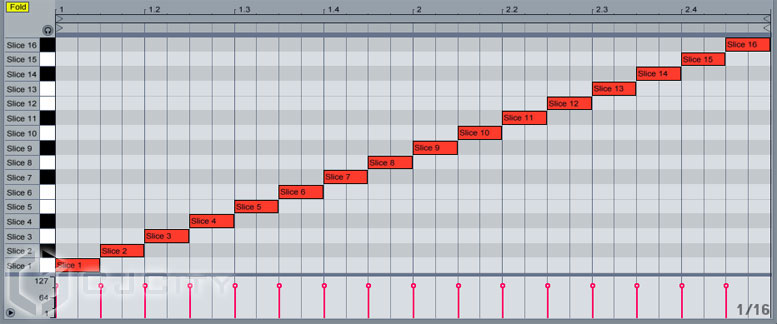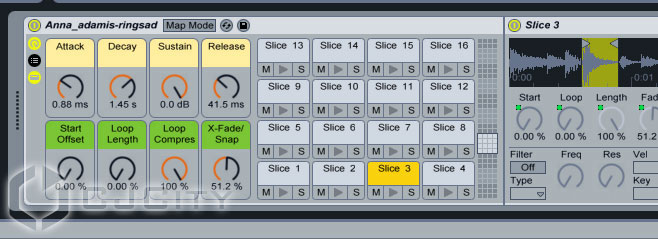Как выбрать тональность в ableton
Midi-Effect Scale: тональность автоматом
Пришло время описать плагин, который будет полезен новичкам и тем, кто не уверен в своих знаниях нотной грамоты. =)
Плагин Scale (Scale — гамма) позволяет вам корректировать наигранные вами ноты согласно установленным в данном плагине значениям.
Вы можете сообщить устройству Scale о том, что, к примеру, желаете чтобы каждая поступающая нота «ре#» моментально транспонировалась до ноты «ми». Или чтобы все входящие в устройство ноты «ми» атоматически опускались до позиции «до». И так далее.
Плагин скейл — своеобразный «корректор», который пропускает через себя входящие сигналы миди-нот и меняет их согласно вашему пожеланию.
Да, таким автоматическим смещением нот можно было бы неплохо подшутить над клавишником, однако, у этого плагина есть и более серьёзное практическое применение. Если вы неважно играете на клавишных инструментах, не знаете гамм? Предстоит серьезная вечеринка (выступление в клубе) где для пущего эффекта было бы неплохо подыграть на клавишных и не облажаться?
Примените плагин Scale, и он сместит все неверно сыгранные ноты на правильную высоту соответствующей нужной вам тональности. И заодно загубит необходимость в нудных упражнениях и в обучении гаммам. =) (Поэтому не рекомендую начинающим злоупотреблять этим плагином, иначе ваш музыкальный слух рискует остаться в недоразвитом состоянии).
В Scale есть некая карта нот, которая выглядит как продвинутая сетка игры «сапер».
Составление карты нот осуществляется с помощью сетки, состоящей из 156 квадратиков (12х13). В номинации «WTF-выглядящий-плагин», похоже, явно лидирует именно Scale. В первый раз взглянув на этот плагин, народ часто входит в прострацию и старается забыть о нем как о страшном сне.
Ну а если присмотреться к плагину, и пощупать клавиши миди-клавиатуры, то станет понятно следующее — данное поле образовалось из наложения двух клавиатурных рядов по оси X (нижний) и по оси Y (боковой). Где X — входящие ноты, которые вы действительно нажимаете на миди-клавиатуре, а Y — ноты, в которые плагин их преобразовал, т.е. автоматически транспонируемые ноты. Посмотрите на схему:
Регулировать высоту ноты выходящей из плагина ноты можно, передвигая оранжевую клетку по вертикали.
Например, если мы переставим второй слева оранжевый квадрат выше (соответствующий ноте C# «До Диез»), мы всегда будем слышать вместо нажимаемой ноты «до диез» (C#) ноту «ре»(D) (см. рисунок ).
Таким образом, манипулирая этими оранжевыми клетками мы можем ввести в плагин Scale какую угодно гамму, какого угодно гармонического строя.
Вот, как, например выглядит в программе настроенная тональность «до минор» (C min):
Не торопясь и с расстановкой сопоставьте то, что задано в данной сетке с гаммой, которая предстает нам в любом мало-мальски порядочном самоучителе (картинка взята из «Самоучителя Игры На Клавишных» от Стива Эшворта):
Ну а теперь особое внимание обратите на регулятор «Base«, который определяет ноту в самом нижнем левом углу сетки, т.е. основной тон, «базовую» ноту. Сейчас она установлена на на значение C, и введенная схема соответствует гамме до минор. Лишь подвигав данный регулятор мы можем транспонировать нашу схему до любой нужной нам гаммы. Например — A min или ля минор:
Эффект Scale на первый взгляд может показаться замороченным и требующим много времени на то, чтобы привыкнуть к нему. Возьмите на себя смелость хорошенько помучать этот плагин. Жмите клавиши (на миди-клавиатуре или на клавиатуре вашего компьютера) и передвигайте те оранжевые клетки, которые отвечают на нажатие индикацией. Вы быстро поймете, что позволит сделать вам плагин.
Давайте-ка рассмотрим еще один животрепещущий пример. Перед вами гамма до-мажор. Та самая, которая играется только на белых клавишах.
В качестве тоники (Base) выбрана нота «до» (С); таким образом, мы имеем дело с гаммой «до-мажор». Любая попытка играть на чёрных клавишах приведёт к тому, что миди-ноты будут транспонированы до ближайших белых клавиш гаммы «до-мажор».
Если параметр Base изменить на «соль» (G), мы превратим гамму «до-мажор» в «соль-мажор». Каждая клавиша на клавиатуре будет транспонироваться до соответствующей высоты в гамме «соль-мажор».
Не знаете гамм? Вы только начали играть на клавишных и совсем не разбираетесь в музыкальной теории? Не вопрос! Аbleton предлагает паттерны простых гамм в меню пресетов эффекта Scale. Загрузите какой-либо паттерн и крутите ручку Base, пока не отыщите нужную вам тональность.
Что еще? У нас есть параметр Transpose, который делает то же, что и эффект Pitch, то есть транспонирует входящие миди-ноты на установленное значение.
Параметры Range и Lowest определяют диапазон высот, в котором будет работать эффект Scale (эффективный диапазон начинается со значения в окошке Lowest (минимум) и простирается на число полутонов, отмеченное в окошке Range). Если вы выбьетесь из диапазона, рядом с индикатором Range загорится небольшой цветовой индикатор.
В ГАММЕ. Эффект Scale способен удерживать в одной тональности не только вашу игру, но и результаты работы эффекта Random. Если из плагина Random выходит слишком много нот, не попадающих в вашу тональность, загрузите на трек эффект Scale и настройте его на нужную гамму — любая загулявшая нота из «рэндома» будет приведена в нужную тональность. Сочетая эффекты Random и Scale, можно создавать хаотичные арпеджиаторы, ритмический рисунок которых будет вписываться в вашу тональность. (Об эффекте «Рандом» мы поговорим в отдельной статье)
Кнопкой Fold вы запрещаете плагину выводить ноты, высота которых больше, чем на 6 полутонов отстоит вверх от высоты входящей ноты. Однако это не означает, что эти ноты просто исчезнут. Устройство просто понизит выбивающиеся из запрограммирвоанного вами ряда ноты на октаву.
Другими словами, если вы сделали так, что поступающая в устройство нота «ре» малой октавы (D3) преобразуется на выходе в «си» малой октавы (B3), активируя кнопку Fold, вы получаете ноту «си» большой октавы (В2).
Все выглядит очень радужно, не так ли? Однако, не забывайте, что все ноты, которые вы ввели, на деле отображаются в миди-клипе в первозданном, в не-хитро-транспонированном виде.
Т.е. воспроизведя эту партию без плагина «scale», вы услышите именно ту лажу, которую ввели. Без волшебных корректировок. Это может вызвать некоторые неудобства.
Выходом из ситуации может быть перезапись на другую миди-дорожку всех генерируемых плагином нот. Метод прост. Вы создаете новую миди-дорожку, и записываете на нее уже откорректированную последовательность нот (для этого в меню коммутации укажите источник миди-сигналов для записи):
На рисунке первая дорожка с Electric-инструментом обрабатывается Scale-плагином, переводя все ноты в до-мажор тональность. Я создал дорожку «2 Midi» открыл меню коммутации (если у вас подобного меню нет, то его можно вызвать оранжевой иконкой с «I-0» в левом нижнем углу), выбрал дорожку, с которой будет происходить запись, а затем нажал на «rec».
Если присмотреться, видно, что ноты записываются на вторую миди-дорожку уже в откорректированном виде. Этот прием работает и с другими миди-плагинами.
Создание мажорной тональности
Звучание гаммы определяется расположением звуков в гамме и их расстоянием друг от друга. Эти расстояния называются интервалами. Мажор и минор – самые распространённые типы гамм и используются во многих музыкальных стилях. Однако существует большое количество других типов гамм, которые мы рассмотрим немного позже.
Мажорная гамма содержит семь нот и состоит из определённой последовательности полутонов (двух соседствующих нот) и целых тонов (нот, лежащих в двух полутонах друг от друга).
Эта последовательность из целых тонов и полутонов определяет мажорность гаммы, независимо от того, с какой ноты она начинается:
Тон – тон – полутон – тон – тон – тон – полутон
Вы можете использовать переключатель Тоника, чтобы сместить основной тон гаммы. Такое смещение называют транспонированием. Обратите внимание: последовательность целых тонов и полутонов (отмеченных кружочками на клавишах) никогда не меняется.
(Примечание: если вы не очень хорошо знаете клавиатуру фортепиано, вас иногда может удивить тот факт, что рядом лежащие ноты не всегда чередуются черным и белым цветом клавиш. К примеру, расстояние между ми (E) и фа (F), так же как и си (B) и до (C) – всего в пол-тона, хотя обе клавиши белого цвета.
«Написание» нот
При изменении тоники вы заметите, что некоторые ноты пишутся со знаком бемоль (♭), а другие со знаком диез (#).
Как начинать гаммы с черной клавиши
Если каждая черная клавиша может иметь два названия (например, до-диез и ре-бемоль), то возникает вопрос, какую ноту использовать в качестве тоники в том или ином случае? В наших уроках мы будем использовать ту ноту, которая будет иметь меньше всего диезов и бемолей. Например:
Ре-бемоль-мажор (D♭) содержит пять бемолей:
а до-диез-мажор (C#) – семь диезов:
поэтому мы показываем только ре-бемоль (D♭).
Вы заметили.
Как показано в этом примере, диезы и бемоли могут указывать и на белые клавиши. В некоторых тональностях (таких как до-диез-мажор внизу) используются ноты, которые пишутся как ми-диез (E#) или си-диез (B#), что выглядит очень странно: почему мы просто не назовем их фа (F) и до (C)?
Ответ мы найдем в правилах использования названий нот. Поскольку каждое название ноты может использоваться только один раз в мажорной гамме, в некоторых гаммах нам требуются такие необычные названия нот. В до-диез-мажоре в «местах» для ми (Е) и си (B) требуются диезы, чтобы сохранить необходимую последовательность целых тонов и полутонов, поэтому «занятые» фа (F) и до (C) придётся поднять до фа-диеза (F#) и до-диеза (C#).
Сэмплируем в Ableton
Сэмплирование – важная часть творческого процесса для большинства электронных музыкантов. Давным-давно, когда компьютеры ещё не обладали мощными возможностями по обработке звука, сэмплированием занимались специальные устройства. Назывались они, соответственно, сэмплерами. Особенно отличились на этом поприще устройства от Akai. Когда мощность компьютеров и их функционал позволил создавать виртуальные устройства подобного типа, естественно началась эмуляция известных аппаратных сэмплеров. Но со временем разработчики открыли новые возможности для сэмплинга и уже их аппаратные собратья стали заимствовать эти характерные «фишки». Какие же возможности представляет нам довольно популярный секвенсор Ableton? Как раз об их реализации и о том, как работать с ними в данной программе и пойдёт речь в статье.
Начинаем с основ
Основа сэмплинга – в загрузке в устройство (сэмплер) обычно небольшого звукового фрагмента (сэмпла), его корректировки, дальнейшего его транспонирования и, в конечной стадии, воспроизведения. Другими словами, мы можем записать, к примеру, ноту ДО (С) в любой октаве, это может быть звук фортепиано или баса или еще чего угодно, а затем транспонировать его на нужное количество октав вверх или вниз. Кроме того, можно вырезать определенный фрагмент из исходного звука, обработать его определенным образом и т.д.
Ableton предлагает несколько инструментов-сэмплеров. Рассматривать каждый из них в подробностях – не цель данной статьи. В этой статье я хочу показать основные практические приемы с одним из этих инструментов, а именно инструментом Sampler. Кроме того, в конце статьи я покажу ещё одну полезную «фишку», которая реализуется с помощью инструмента Drum Rack, ведь он тоже по-сути является сэмплером.
Сделаем первый практический шаг: добавим в Ableton инструмент Sampler (он есть во встроенной библиотеке Ableton, во вкладке Instruments (рис. 1).
Рисунок 1. Добавляем Sampler в проект.
Теперь в нижней части откроется окно сэмплера. Пока оно пустое. Делаем «священный и сакральный» шаг – добавляем в сэмплер наш сэмпл (я взял для примера простой сэмпл баса). Для этого просто перетаскиваем его на открытый сэмплер внизу. Если он удачно добавился, то будет отображено его название и отображение формы волны нашего сэмпла (во вкладке Sample) (рис.2).
Рисунок 2. Основное окно для загруженного сэмпла.
Как видим здесь есть много вкладок и настроек, но сейчас у нас открыта вкладка Sample, на которой отображен сэмпл, участок зацикливания (выделенный желтым цветом). В общем, можете попробовать поиграть что-то на миди-клавиатуре, убедившись что сигнал с нее поступает на канал с сэмплером, и вы уже услышите некий результат. Сэмплер уже многое сделал за вас!
Разбираемся с тональностью
Логичным было бы спросить: «хорошо, я загрузил сэмпл, он транспонировался, но каким образом сэмплер определил, в какой тональности этот исходный звук?». Вопрос очень правильный, и ответ на него: сэмплер ничего не знает о тональности вашего звука! Но, по-умолчанию он устанавливает тональность звука в C-3. Собственно, это легко можно увидеть на индикаторе ползунка RootKey (рис. 3).
Рисунок 3. Тональность исходного сэмпла.
Если вы точно знаете, какая именно нота (какова ее тональность), можете смело устанавливать соответствующий RootKey.
Подправляем границы сэмпла
Если прислушаться повнимательней к нашему сэмплу, то слышно, что если мы долго держим клавишу, то сэмпл играет по кругу, он зациклен. Не всегда зацикленный звук звучит приятно, особенно когда он очень короткий. Во-первых, мы можем выровнять границы цикла – желательно брать фрагмент подлиннее, чтоб потом «подрезать» его, устанавливая нужные границы. С другой стороны, можно вообще включить режим «без цикла». Но это тоже будет звучать в большинстве случаев «безжизненно», т. к. сэмпл просто перестанет проигрываться, доиграв до конца, даже если мы будем продолжать удерживать нажатой клавишу.
Очень интересная функция – это кроссфейд-луп (Crossfade Loop). По-сути, она делает следующее: сэмпл играет с установленной точки (Sample Start) в режиме зацикливания, но зацикливается какой-то определенный его фрагмент, не обязательно весь сэмпл целиком. Плюс, этот зацикленный момент имеет «сглаженные» края (это и есть понятие «кроссфейда»), что делает звучание более мягким. Смотрим на рисунок 4.
Рисунок 4. Делаем красивое зацикливание.
Что поменялось? Во-первых, начало сэмпла осталось таким же – Sample Start = 0. Режим цикла (Sustain Mode) включен и начало цикла (Loop Start) установлено с некоторым значением, отличным от начала. Что это значит? Это значит, что мы, нажав клавишу услышим, как сэмпл начинает играть с самого начала, а затем зацикливается в установленном нами диапазоне. Финальный штрих – установка кроссфейда. Как видим, на рис. 4 значение Crossfade установлено в 4333. На самом деле, эту величину лучше устанавливать «на слух»: края зацикливания будут звучать мягче, либо резче. Это довольно удобно, когда сэмпл имеет выраженное начало, а остальная часть звучит однородно – её мы как раз и зацикливаем, сглаживая кроссфейдом.
Зачем нужны зоны и мультизональность
Вроде бы всё хорошо: мы загрузили сэмпл, он транспонировался и мы, фактически загрузив сэмпл, записанный в одной тональности растянули его на все доступные октавы вверх и вниз. Если прислушаться, слышно, что звучит это не вполне естественно. Откроем вкладку Zone, посмотрим, что это такое (рис. 5).
Рисунок 5. Карта зонирования.
Как видим, в открывшейся карте зонирования у нас отображаются загруженные сэмплы. Соответственно, в данном случае видим всего одну дорожку, а также область, занимаемую ею на всё доступное пространство (зеленый прямоугольник под изображением клавиатуры). Если мы загрузим в сэмплер несколько сэмплов, количество дорожек увеличится.
Давайте для примера откроем готовый пресет из Sampler > Piano and Keys > Keys-Grand Piano. Загрузим его, откроем вкладку Zone и увидим картину как на рисунке 6.
Рисунок 6. Пресет с использованием мультизонирования.
Это и есть пример мультизонирования. Что же это означает на практике? Слева мы видим массу сэмплов. Если вчитаться в их названия, то видно, что это все сэмплы одного и того же инструмента, но записанные в разной тональности. На карте зон видно, что они разбиты по клавиатуре соответсвенно своей высоте. То есть, когда мы играем ноту Е-3 звучит записанная с пианино нота Е-3, когда играем С-3, звучит С-3. А не как в нашем случае, когда одна нота транспонировалась на всю доступную область. Это более «правильно» звучащий вариант, особенно для записанных живых инструментов. Если уж быть совсем точным, то здесь не каждый сэмпл отвечает одной ноте. Допустим, ориентируясь на «зеленый кубик» видно, что нота B-1 (сэмпл Grand Piano-MP-b1-1-b1_lite) «растянута» на 7 нот, да и другие сэмплы занимают сразу несколько нот. Но это уже вопрос качества пакета сэмплов и подхода к специфике звучания.
С таким же успехом мы можем, к примеру, взять сэмпл какого-то фрагмента партии ударных, загрузить его 3 раза, а затем вырезать в одном случае – бас-бочку, в другом – хэт, в третьем – рабочий барабан. Затем разбить зоны каждого из фрагментов на отдельные зоны и играя разные ноты, будем получать различные фрагменты ударных из одной партии. Смотрим на рисунок 7.
Рисунок 7. Разбивка на зоны вручную.
Здесь я продублировал один и тот же сэмпл партии ударных три раза, создал 3 зоны и в каждой зоне сменил точку старта и длину проигрывания. Допустим, на рисунке 7 в нижней части видно, что для выбранного сэмпла (3-я дорожка сверху) установлена зона на клавиатуре с G#3 до B3 и в окне сэмпла выбран (выделен желтым) фрагмент малого барабана (на рисунке этого не понять, но поверьте мне на слово). Также изменена исходная тональность на A#3. Вот и всё – теперь у нас можно играть на клавиатуре партии ударных из 3-х инструментов, используя всего лишь одну исходную партию! Вообще есть ещё более красивый способ разбивать на зоны партии ударных, но о нём речь пойдёт чуть ниже.
Добавляем динамику
Любой звук гораздо интереснее, когда в нём присутствует внутренняя динамика. Исполнители придумали различные приемы артикуляции для инструментов. А у электронных музыкантов арсенал таких приёмов гораздо шире, ведь можно управлять такими параметрами как фильтрация, панорама, изменять с помощью огибающих и НЧ-фильтров практически любые параметры. Этим богат и Sampler в Ableton – почти все его оставшиеся вкладки отвечают именно за это. Посмотрим на первую вкладку – Pitch/Osc. Как нетрудно догадаться, здесь используются различные функции для манипуляции высотой звука. Для примера попробуем сделать так, чтобы звук «плавал» по высоте – получится нечто похожее на звучание зажёванной магнитной ленты. Для этого нужно использовать огибающую для параметра Pitch. Она находится в секции P.Env (рис. 8).
Рисунок 8. Играем с огибающей высоты звука.
Попробуйте установить параметры как на рисунке 8 и вы услышите, как звук «поплыл». Это конечно, довольно грубый пример, но он хорошо отражает суть наших манипуляций. На рисунке 8 Amount установлен +13st, попробуйте уменьшить это значение, чтобы ослабить эффект. Также можете поиграться с огибающей и услышите, что звук начинает «плыть» быстрее или медленней. Тут есть ещё множество регуляторов, но разбираться во всех тонкостях – не хватит целой книги.
Далее мы видим вкладку Filter/Global. Здесь можно играться с динамикой для параметров фильтра, а также для общего уровня громкости. Давайте попробуем сделать «булькающий» эффект, как в автофильтрах или эффектах «квакушки». Для этого нужно включить, к примеру, НЧ-фильтр (LP24) и затем для огибающей, которая управляет им, задать некоторое время атаки, чтоб фильтр срабатывал не сразу. Смотрим на рисунок 9 – там изображена такая конфигурация.
Рисунок 9. Делаем эффект автофильтра.
Во-первых, у нас должен быть включен фильтр (Filter) и огибающая, которая управляет им (F.Env). Во-вторых, нужно на фильтре срезать верхнюю часть. Затем установить немалое значение Amount. Ну, и как было сказано выше, установить некоторое время атаки для огибающей. Эффект явно выражен!
Ну и напоследок посмотрим, что же у нас во вкладке Modulation. А здесь у нас мощный блок для создания дополнительных модуляций с одной огибающей и тремя НЧ-генераторами. Просто превосходно! Давайте попробуем сделать эффект автопанорамы – когда звук «летает» между правым ухом и левым – заодно проверим, как работает НЧ-генератор (рис. 10).
Рисунок 10. Создаем эффект автопанорамы.
Попробуем его на примере LFO-2, т.к. он позволяет назначать различные параметры для их модуляции (их 2 – А и В). Назначим модулируемый параметр А как панораму (Panorama). Теперь установим степень влияния (Amount) на 100.00. Всё-равно, звучит не совсем так, как хотелось бы. Разгадка проста – нужно отключить параметр Retrig. Он отвечает за то, чтобы НЧ-генератор не сбрасывался на ноль, каждый раз, когда играется очередная нота, а работал бы всё время, без сбросов. Готово. Попробуйте поиграть с частотой (Freq) для получения интересных эффектов.
Последняя вкладка – MIDI. Здесь можно установить таблицу маршрутизации для некоторых параметров миди (нажатие клавиши, изменение колеса pitch и др.). И сделать так, чтобы эти параметры вызывали изменения каких-то других параметров, к примеру ту же частоту среза фильтра или панораму. В общем, на ней заострять внимание не будем.
Модулирование параметров, создание сложных зависимостей между ними – это целая наука. Выше мы рассмотрели простые примеры, но таких зависимостей может быть гораздо больше, что делает исходное звучание очень сложным и динамичным. Собственно, это одно из любимых развлечений экспериментальных электронщиков.
Вот мы по нескольким пунктам и рассмотрели один из сэмплеров Ableton. Теперь я покажу одну обещанную вначале «фишку».
Режем партии в два клика
В разделе про мультизональность, выше в этой статье, я показал пример разрезания партии ударных на несколько фрагментов и расположения их в разных зонах на клавиатуре. Если вам понадобиться «раздробить» таким образом одну партию, это затрата определенных усилий. А если несколько? Над этим вопросом разработчики музыкального софта задумывались уже давно, дабы облегчить работу пользователя. Propellerhead даже придумали свой формат rex, который позволяет хранить лупы в уже нарезанном виде. Точнее, хранятся они в цельном виде, но содержат дополнительную информацию, об участках, на которые заранее порезан этот луп. И загружая такой файл в специальный сэмплер, он фактически уже разрезан на кусочки (слайсы или slices) и «раскидан» по зонам на клавиатуре. Удобно? Конечно! Хотя не совсем… Ведь это накладывает ограничения на формат файла. Можно, конечно, конвертировать любой wav или mp3 в rex, но это колоссальная работа. А что, если бы можно было вот так, моментально разбить наш фрагмент на зоны? И это есть в Ableton!
Для этого достаточно проделать несколько простых манипуляций. Во-первых, загружаем наш сэмпл с ударными в новую аудиодорожку. Теперь кликаем на нем правой кнопкой и выбираем Slice to new midi track (рис. 11).
Рисунок 11. Разрезаем сэмпл на кусочки.
В появившемся диалоге выбираем длительность одного из разрезанных фрагментов или, другими словами, насколько «мелко» будет порезан исходный сэмпл (рис. 12). Параметр Slicing Preset оставляем Built-in.
Рисунок 12. Выбираем длительность.
Нажимаем ОК – всё готово! У нас создалась новая миди-дорожка, в которой исходный сэмпл разбит на кусочки (или слайсы – кому как удобно называть). Каждый слайс соответсвует одной ноте. Теперь нажимая ноту на клавиатуре, у нас будет проигрываться какой-то из фрагментов ударной партии. Это отличная функция для создания новых паттернов ударных, хотя можно использовать и вокал, и любой другой инструмент, создавая необычные новые паттерны.
Кроме того, у нас создаётся клип, в котором ноты нашего сэмпла выстроены последовательно (рис. 13).
Рисунок 13. Миди-клип разрезанного сэмпла.
Как видно слева, там где изображена клавиатура, появились подписи для соответствующих слайсов. Сразу можно пробовать менять их местами и слушать результат. А если посмотреть в панель инструментов внизу (рис. 14), то видно, что каждый сэмпл загружен в инструмент Drum rack, где с ним одним, или с целой группой можно проводить различные манипуляции.
Рисунок 14. Панель Drum Rack.
Это очень удобный и мощный приём, который превосходно реализован в Ableton.
Что дальше?
Вот и подходит к завершению статья про основы сэмплирования в Ableton. Если вы захотите «копнуть глубже», то существует масса уроков и руководств для освоения неявных функций или способов манипулирования сэмплами. Но для их постижения одной статьи недостаточно – тут можно написать целую книгу. С другой стороны, могу посоветовать как можно больше экспериментировать – ведь такая мощная программа, как Ableton хранит в себе немало секретов, которые открываются любопытным пользователям.